Google Chrome es el navegador más utilizado, y los fans de esta herramienta ya pueden probar un nuevo diseño que estaba disponible para Chrome Canary.
La parte positiva es que ahora ya podemos probarlo el resto de usuarios de Chrome, teniendo acceso a un rediseño que apuesta por una estética más minimalista y que sigue la guía marcada con Material Design 2.

Como vemos en la captura superior hay cambios significativos: existe una nueva barra de direcciones, cambia la forma de las pestañas (esquinas redondeadas) y aparecen con colores diferentes.

También han actualizado la manera en que aparecen las pestañas que hemos decidido "fijar" y en general el diseño se siente mucho más limpio y moderno. Por ejemplo, cuando estamos en una ventana, la parte superior del navegador es completamente blanca, algo que cambia cuando abrimos otra pestaña.
Hay que dejar claro que no es oficial que este vaya a ser el diseño definitivo, y podrían cambiar muchas cosas de cara a su lanzamiento oficial. Se especula que Chrome recibirá un rediseño completo el día de su aniversario, el dos de septiembre.
Cómo activar el nuevo diseño de Chrome
Como decíamos, este diseño ya está presente en Chrome Canary (la versión que está pensada para desarrolladores). Puedes descargarlo para macOS y Windows desde esta página web.
Si, por el contrario, quieres activarlo en la versión actual de Chrome que ya estás utilizando, tendrás que seguir los pasos que detallamos a continuación:
- Ir a la barra de direcciones, pegar chrome://flags/#top-chrome-md y pulsar enter
- Buscar 'UI Layout for the browser’s top Chrome' y activar la opción "refresh"
- Volver a la barra de direcciones, ir a chrome://flags/#views-browser-windows y seleccionar "enabled"
- Por último, en la parte inferior podemos pulsar el botón que dice "Relaunch Now" para reiniciar el navegador y que se apliquen los cambios. También podemos cerrar y volver a abrir la aplicación.
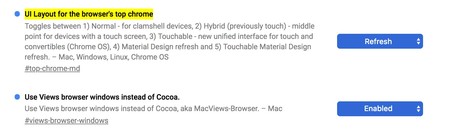
Gracias a estos sencillos pasos ya podemos refrescar el diseño de Chrome e ir adaptándonos a lo que podría ser el nuevo diseño del navegador. Tendremos que esperar unos meses para saber si realmente es el definitivo.
En Genbeta | Cinco trucos que te ayudarán a sacar más partido de Google Chrome




Ver 16 comentarios
16 comentarios
rapcode
Me sale la barra de direcciones cambiada, no así las pestañas, que conservan el mismo diseño. Ah, y la segunda opción creo que sólo es para usuarios de Mac, pues en Windows no aparece.
alecsmty
chrome://flags/#views-browser-windows no me sale
felipeandresortizbernardi
Supongo que leyeron que por el momento sólo está en la versión Canary, ¿no?
Antonio J. Sánchez
Me he descargado la versión Canary para OS X y no me aparecen ese tipo de esquinas en las pestañas.
A ver el resto de testers.
rhazz
Como ya han dicho, en Chrome normal no se puede activar la segunda opción (al menos no desde Windows).
oalsystem
Sólo la barra de direcciones...
nicoleivo
Las pestañas no cambian